11 გზა იმის გამოსასწორებლად, რომ გადაფურცვლა ზევით არ მუშაობს iPhone-ზე
Miscellanea / / May 11, 2023
ახალი iPhones მუშაობს მხოლოდ ჟესტებზე. თქვენ უნდა გადაფურცლეთ სხვადასხვა მიმართულებით ნავიგაცია თქვენი iPhone. წარმოიდგინეთ, თუ ჟესტმა შეწყვიტა მოქმედება. ეს არის ის, რაც ხდება ბევრ მომხმარებელთან. თუ თქვენი iPhone არ გადაფურცლავს ზემოთ, თქვენ მიხვედით სწორ გვერდზე და ჩვენ გაჩვენებთ, როგორ გაასწოროთ ის.
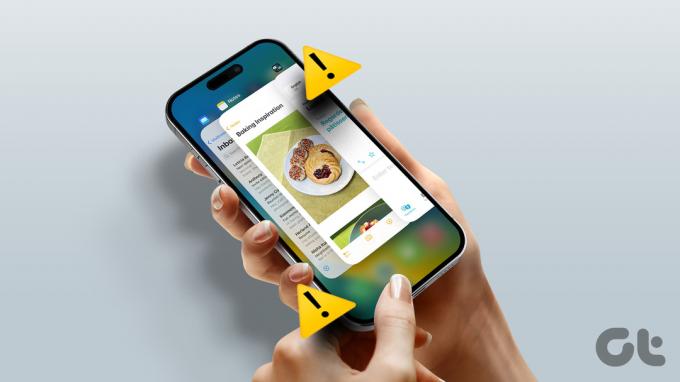
ზევით გადაფურცვლა გამოიყენება iPhone-ის განბლოკვის, მართვის ცენტრის გასახსნელად და აპებს შორის გადასართავად. თუ თქვენ ვერ შეძლებთ ამ საქმის გაკეთებას, ეს პოსტი დაგეხმარებათ. Მოდით დავიწყოთ.
1. გადატვირთეთ iPhone
პირველი, რაც უნდა გააკეთოთ, თუ თქვენ არ შეუძლია თქვენს iPhone-ზე გადაფურცვლა არის უბრალოდ გადატვირთვა. თუ თქვენ შეგიძლიათ გახსნათ პარამეტრები თქვენს iPhone-ზე, მიჰყევით ამ ნაბიჯებს მოწყობილობის გადატვირთვისთვის.
Ნაბიჯი 1: გახსენით პარამეტრები თქვენს iPhone-ზე.
ნაბიჯი 2: გადადით გენერალთან, რასაც მოჰყვება Shut Down.


ნაბიჯი 3: გადაფურცლეთ მარჯვნივ „Slide to power off“ თქვენი iPhone-ის გამორთვის სლაიდერზე. დაელოდეთ რამდენიმე წამს და შემდეგ ისევ ჩართეთ ტელეფონი.

თუ თქვენ ვერ გახსნით პარამეტრებს, შეგიძლიათ გადატვირთეთ თქვენი iPhone ფიზიკური ღილაკების გამოყენებით როგორც.
2. აიფონის იძულებით გადატვირთვა
თუ უბრალო გადატვირთვამ ვერ მოაგვარა პრობლემა ან თქვენი iPhone არ გადაფურცლავს ზევით განბლოკვისთვის, უნდა სცადოთ თქვენი iPhone-ის იძულებითი გადატვირთვა. არ ინერვიულოთ, ეს არ წაშლის თქვენს მონაცემებს თქვენი iPhone-დან.
თქვენი iPhone-ის იძულებით გადატვირთვისთვის, მიჰყევით ამ ნაბიჯებს:
Ნაბიჯი 1: დააჭირეთ ხმის გაზრდის ღილაკს ერთხელ, რომელიც გამოჩნდება თქვენი iPhone-ის გვერდზე.
ნაბიჯი 2: სწრაფად დააჭირეთ ხმის შემცირების ღილაკს.
ნაბიჯი 3: ხანგრძლივად დააჭირეთ ჩართვის (გვერდითი) ღილაკს თქვენს iPhone-ზე, სანამ არ დაინახავთ Apple-ის ლოგოს.
შენიშვნა: ამას შეიძლება დასჭირდეს დაახლოებით 1-20 წამი. არ დატოვოთ ღილაკი, როცა ხედავთ გამორთვის სლაიდერს და არც გადაფურცლეთ სლაიდერზე. თქვენი iPhone ავტომატურად ჩაირთვება, როგორც კი ის გამორთულია.
იმედია, თქვენ უნდა შეგეძლოთ თქვენი iPhone-ზე გადაფურცვლა იძულებით გადატვირთვის შემდეგ.
3. ამოიღეთ საფარი ან ქეისი
იყენებთ რაიმე კეისს ან საფარს თქვენი iPhone-ის დასაცავად? არსებობს შანსი, რომ ქეისი არ მოერგოს და ეს არის იმის მიზეზი, რომ დარტყმის ჟესტი არ მუშაობს თქვენს iPhone-ზე. ასე რომ, სცადეთ ქეისის ამოღება და ნახეთ, შეგიძლიათ თუ არა დარტყმის ჟესტის გამოყენება.
4. ჩართეთ საკონტროლო ცენტრის წვდომა ჩაკეტილ ეკრანზე
თუ ვერ შედიხართ მართვის ცენტრი თქვენი iPhone-ის დაბლოკვის ეკრანიდან, უნდა შეამოწმოთ ჩართულია თუ არა საკონტროლო ცენტრი ჩაკეტილ ეკრანზე. თუ ის გამორთულია, საკონტროლო ცენტრის ასვლა მენიუ არ გამოჩნდება თქვენს iPhone-ზე დაბლოკვის ეკრანზე.
საკონტროლო ცენტრის გასააქტიურებლად, მიჰყევით ამ ნაბიჯებს:
Ნაბიჯი 1: გახსენით პარამეტრები თქვენს ტელეფონზე.
ნაბიჯი 2: გადადით "Touch ID & passcode".
ნაბიჯი 3: გადადით ქვემოთ განყოფილებაში „წვდომის დაშვება დაბლოკვისას“ და ჩართეთ გადართვა საკონტროლო ცენტრის გვერდით.


5. ჩართეთ საკონტროლო ცენტრი აპებში
ანალოგიურად, თუ თქვენ ხართ ვერ წვდება საკონტროლო ცენტრში აპების შიგნიდან, თქვენ უნდა დარწმუნდეთ, რომ ეს ქცევა ჩართულია პარამეტრებში.
Ნაბიჯი 1: თქვენს iPhone-ზე გახსენით პარამეტრები და გადადით საკონტროლო ცენტრში.
ნაბიჯი 2: ჩართეთ გადართვა წვდომის აპების ფარგლებში.


6. განაახლეთ iOS-ის უახლესი ვერსია
ბევრჯერ, გადაფურცლვის ჟესტი არ მუშაობს, გამოწვეულია თქვენი iPhone-ის პროგრამული უზრუნველყოფის (iOS) შეცდომით. თქვენ უნდა განაახლოთ iOS უახლეს ვერსიაზე პრობლემის მოსაგვარებლად.
გადადით პარამეტრებზე, რასაც მოჰყვება ზოგადი და შემდეგ პროგრამული უზრუნველყოფის განახლება, რომ ნახოთ არის თუ არა განახლება ხელმისაწვდომი. თუ ის ხელმისაწვდომია, შეეხეთ ჩამოტვირთვა & ინსტალაციას.


7. გამორთეთ VoiceOver
VoiceOver Accessibility პარამეტრი ცვლის გარკვეულ ჟესტებს თქვენს iPhone-ზე. თუ ჩართულია, შესაძლოა ვერ გამოიყენოთ გადაფურცლვის ჟესტები. ასე რომ, სცადეთ მისი გამორთვა.
იმისათვის, რომ გამორთოთ VoiceOver ფუნქცია თქვენს iPhone-ზე, მიჰყევით ამ ნაბიჯებს:
Ნაბიჯი 1: გადადით პარამეტრებზე თქვენს iPhone-ზე.
ნაბიჯი 2: შეეხეთ ხელმისაწვდომობას, რასაც მოჰყვება VoiceOver.


ნაბიჯი 3: თუ VoiceOver ჩართულია, ერთხელ შეეხეთ VoiceOver ოფციას მის ასარჩევად და შემდეგ ორჯერ შეეხეთ მის გამორთვისთვის.

8. დააკონფიგურიროთ Touch Accommodations
Apple გთავაზობთ ბევრს ხელმისაწვდომობის მახასიათებლები თქვენი iPhone-ის მუშაობის გასაუმჯობესებლად. ერთ-ერთი მათგანია Touch Accommodation ფუნქცია. თქვენ უნდა ჩართოთ და გამორთოთ Touch Accommodation პარამეტრებში არსებული ფუნქციები, რათა ნახოთ, მუშაობს თუ არა გადაფურცლის ჟესტი თქვენს iPhone-ზე.
Ნაბიჯი 1: თქვენს iPhone-ზე გადადით პარამეტრებში, რასაც მოჰყვება ხელმისაწვდომობა.

ნაბიჯი 2: შეეხეთ Touch-ს და შემდეგ შეეხეთ Accommodations.


ნაბიჯი 3: ჩართეთ და გამორთეთ პარამეტრები, რომ იპოვოთ სწორი კომბინაცია. სცადეთ ჩართეთ Touch Accommodation და დააყენეთ Tap Assistance-ზე „საწყისი შეხების მდებარეობის გამოყენება“.

რჩევა: იცოდე როგორ გამორთეთ ხელმისაწვდომობის ჟესტი iPhone-ზე.
9. გამორთეთ Reduce Motion
ხელმისაწვდომობის კიდევ ერთი პარამეტრი, რამაც შეიძლება გამოიწვიოს iPhone-ზე გადაფურცლის ჟესტების შეუსრულებლობის პრობლემა, არის შემცირებული მოძრაობა. თქვენ უნდა გამორთოთ ის, როგორც ნაჩვენებია ქვემოთ:
Ნაბიჯი 1: გადადით iPhone-ის პარამეტრებში, რასაც მოჰყვება Accessibility და შემდეგ მოძრაობა.


ნაბიჯი 2: გამორთეთ გადამრთველი მოძრაობის შემცირების გვერდით.
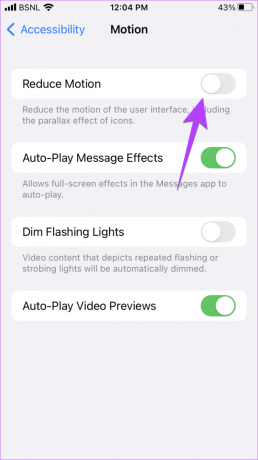
10. iPhone-ის პარამეტრების გადატვირთვა
დაბოლოს, მაგრამ არანაკლებ მნიშვნელოვანია, თუ ზემოაღნიშნული გადაწყვეტილებები არ დაგვეხმარება, თქვენ უნდა თქვენი iPhone პარამეტრების გადატვირთვა. ამით ყველა პარამეტრი აღდგება ნაგულისხმევ მნიშვნელობებზე. ამგვარად, გადაფურცლეს მაღლა არ მუშაობს iPhone-ზე, თუ ეს გამოწვეულია პარამეტრით.
iPhone-ის პარამეტრების გადატვირთვისთვის, მიჰყევით ამ ნაბიჯებს:
Ნაბიჯი 1: თქვენს iPhone-ზე გადადით პარამეტრებზე, რასაც მოჰყვება ზოგადი და შემდეგ შეეხეთ „iPhone-ის გადაცემას ან გადატვირთვას“.

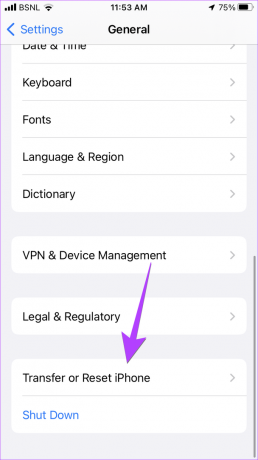
ნაბიჯი 2: შეეხეთ გადატვირთვას, შემდეგ გადატვირთეთ ყველა პარამეტრი.
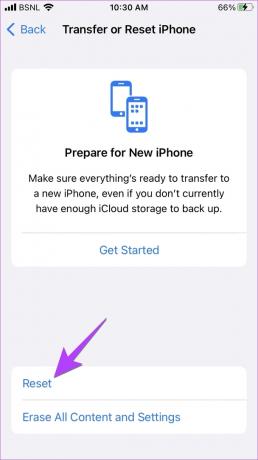

11. ამოიღეთ ეკრანის დამცავი
და ბოლოს, თუ აქამდე არაფერი დაგვეხმარა, უნდა ამოიღოთ ეკრანის დამცავი თქვენი iPhone-დან. საქმის მსგავსად, ეკრანის დამცავმა ასევე შეიძლება ხელი შეუშალოს ჟესტიკულაციას თქვენს iPhone-ზე.
გადაფურცლეთ iPhone-ის მოსარგებად
იმედია, თქვენ უნდა შეგეძლოთ თქვენს iPhone-ზე გადაფურცვლა ზემოაღნიშნული შესწორებების შემდეგ. როგორც კი ყველაფერი კარგად იქნება, ისწავლეთ როგორ თქვენი iPhone-ის დაბლოკვის ეკრანის მორგება და Კონტროლის ცენტრი.
ბოლოს განახლდა 2023 წლის 08 მაისს
ზემოთ მოყვანილი სტატია შეიძლება შეიცავდეს შვილობილი ბმულებს, რომლებიც დაგეხმარებათ Guiding Tech-ის მხარდაჭერაში. თუმცა, ეს არ იმოქმედებს ჩვენს სარედაქციო მთლიანობაზე. შინაარსი რჩება მიუკერძოებელი და ავთენტური.
Დაწერილია
მეჰვიში
მეჰვიში ხარისხით კომპიუტერული ინჟინერია. ანდროიდის და გაჯეტების სიყვარულმა აიძულა შეექმნა პირველი Android აპი ქაშმირისთვის. ცნობილია, როგორც Dial Kashmir, მან მოიგო პრესტიჟული ჯილდო Nari Shakti ინდოეთის პრეზიდენტისგან იმავესთვის. ის მრავალი წელია წერს ტექნოლოგიაზე და მისი საყვარელი ვერტიკალები მოიცავს სახელმძღვანელოებს, ახსნა-განმარტებებს, რჩევებსა და ხრიკებს Android-ისთვის, iOS/iPadOS-ისთვის, Windows-ისთვის და ვებ აპებისთვის.



